 Untuk bisa menjadikan FreeNAS NFS Share sebagai datastore bagi VMWare vSphere, ada 3 langkah yang perlu dilakukan. Lagkah-langkah tersebut adalah :
Untuk bisa menjadikan FreeNAS NFS Share sebagai datastore bagi VMWare vSphere, ada 3 langkah yang perlu dilakukan. Lagkah-langkah tersebut adalah :
- Instalasi FreeNAS Server
- Konfigurasi FreeNAS NFS Share
- Konfigurasi vSphere Menggunakan NFS Datastore
Untuk langkah pertama, panduannya bisa dibaca pada artikel berikut ini : Instalasi FreeNAS untuk Network Storage VMWare vSphere. Tahap berikutnya akan saya jelaskan pada proses berikut ini :
Konfigurasi FreeNAS NFS Share
Konfigurasi FreeNAS NFS share relatif mudah karena hanya memerlukan beberapa tahapan saja, yaitu :
- Jalankan web browser dan buka alamat IP FreeNAS
- Klik menu Storage | Create Volume
- Berikan nama volume, pilih harddisk yang diinginkan kemudian pilih ZFS sebagai tipe file sistem dan terakhir klik Add Volume. Hati-hati, Perintah ini akan menghapus seluruh isi harddisk! Sebagai tambahan, jika menggunakan sistem 32 bit atau memory < 4 GB sebaiknya gunakan sistem partisi UFS<
`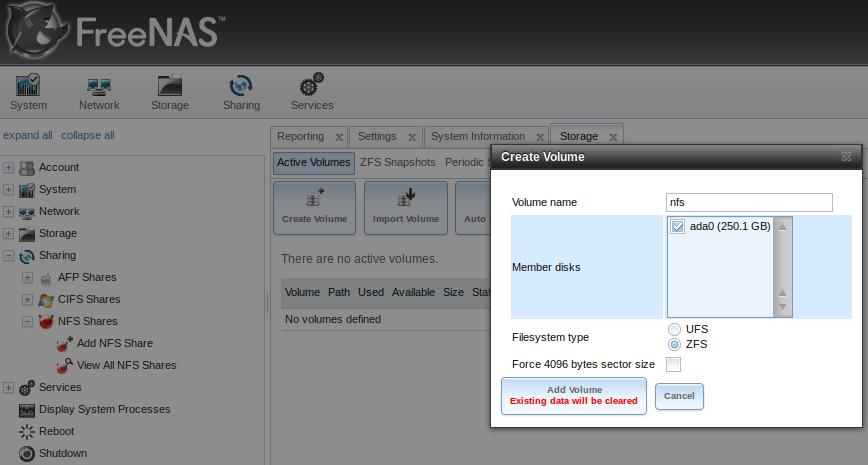
- Pilih menu Sharing | NFS Shares | Add NFS Share
- Isikan data NFS yang diinginkan pada form yang disediakan kemudian klik tombol OK
- Klik tombol Services, pilih NFS dan geser slider dari OFF menjadi ON
Konfigurasi ESXi Menggunakan NFS Datastore
Untuk menghubungkan VMWare vSphere dengan NFS datastore, lakukan langkah berikut :
- Buka VMWare vSphere Client, baik terhubung langsung ke Host maupun terhubung ke vCenter Server
- Pilih vSphere host yang diinginkan
- Pilih tab Configuration | Storage
- Pilih Add Storage
- Pilih Network File System, Next
- Isikan IP FreeNAS dan share NFS yang sudah dibuat pada tahap sebelumnya
`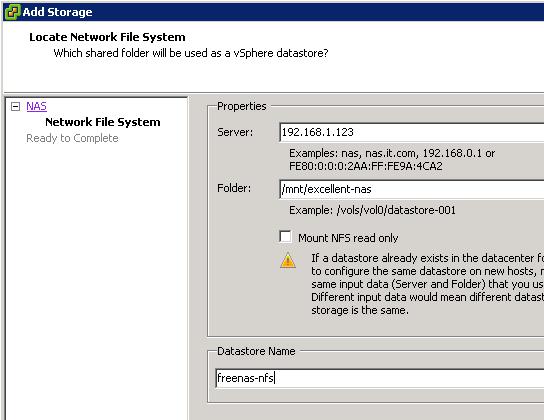
- Klik Next kemudian klik Finish
NFS datastore sudah bisa dipergunakan sebagai network/shared storage untuk VM. Sebagai catatan, jika ingin benar-benar menjadikan FreeNAS NFS sebagai vSphere datastore, ikutilah beberapa best practise pada artikel awal, Instalasi FreeNAS untuk Network Storage VMWare vSphere, terutama pada pemilihan hardware. Banyak SysAdmin yang mengeluh bahwa NFS share FreeNAS yang dijadikan sebagai vSphere datastore membuat VM jadi lambat. Hal ini masuk akal jika yang dipakai adalah harddisk SATA murahan 🙂 (RPM-nya kecil), dibuat jadi RAID-5 (Cepat untuk read namun lambat untuk write) dan akses networknya hanya menggunakan 100 Mbps, itupun dengan network card seharga 3 porsi bakso 🙂
Dalam hal hardware, pameo “Ada harga ada kualitas” bisa jadi sejalan. Untuk simulasi, pilihan hardware kelas dua mungkin bisa dimaklumi namun jika digunakan sebagai pengganti SAN storage pada mesin production, sebaiknya pilih kualitas hardware yang bagus. Jangan lupa, fungsi dan harganya akan dikomparasi dengan SAN storage, yang secara harga sudah pasti jauh lebih mahal daripada solusi datastore berbasis NFS Share FreeNAS.
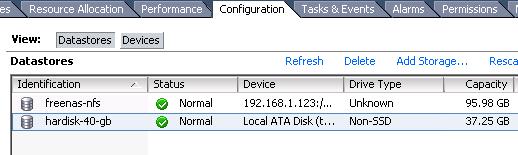


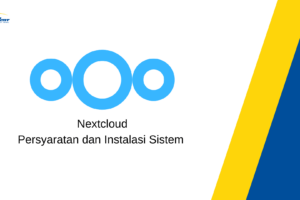
Leave a Reply